Test de la tablette graphique XP-Pen Innovator 16: ce dont rêve tout artiste numérique!
Caractéristiques
- Marque: XP-Pen
- Zone active: 15,6 «
- Prise en charge multi-touch: non sensible au toucher
- Niveaux de sensibilité à la pression: 8192
- Connexion: HDMI et USB
Avantages
- 8192 niveaux de sensibilité à la pression réactifs
- Copie complète d’Artrage 5 si vous vous inscrivez
- Zone de dessin massive de 15,6 po
Les inconvénients
- Couche antireflet trop facilement enlevée avec le protecteur d’écran lors du déballage
- Le cadran physique n’offre aucun retour tactile ou résistance
- Processus d’installation en 15 étapes sur Mac OS
- Nécessite un port HDMI et USB pleine taille; Les utilisateurs de Macbook auront besoin d’un adaptateur
- Stylet uniquement, ne peut pas fonctionner comme un écran tactile
Vous n’avez probablement jamais entendu parler de XP-Pen, mais ils fabriquent des tablettes graphiques depuis 15 ans maintenant. À ce stade, il ne serait pas juste de dire que c’est celui que vous achetez si vous ne pouvez pas vous permettre un Wacom. En fait, XP Pen fabrique du matériel comparable qui se trouve être nettement moins cher que les leaders du marché.
Nous avons déjà examiné les offres budgétaires de XP-Pen, mais aujourd’hui, nous passons à l’un de leurs appareils les plus haut de gamme: l’Innovator 16. Doté d’une énorme zone de dessin sensible à la pression de 15,6 pouces avec un écran 1080p intégré et une bande des touches de raccourci, nous sommes à peu près sûrs que c’est ce que tout artiste numérique rêve d’avoir sur son bureau.
Rejoignez-nous pour examiner de plus près le XP-Pen Innovator 16 et voir s’il vous convient. Grâce à XP-Pen, nous avons également un Innovator 16 à offrir à un lecteur chanceux! Retrouvez le formulaire d’inscription à la fin de cette revue.
Saisissez une bonne affaire!
Si vous êtes rapide, l’Innovator 16 peut toujours être en vente pour le Black Friday lorsqu’il est acheté directement dans votre magasin local:
Conception et spécifications du XP-Pen Innovator 16
À l’intérieur de l’emballage, vous trouverez:
- La tablette Innovator 16
- Support de bureau
- Câble 3 en 1
- Câble d’extension USB
- Adaptateur secteur USB
- Stylet (P05D)
- Huit pointes de remplacement
- Étui de rangement pour stylet et pointe
- Gant de dessin et chiffon de nettoyage
Avec une grande quantité de lunette autour de la zone de dessin et les touches de raccourci d’un côté, l’Innovator 16 est assez volumineux, mesurant 17,5 pouces de large sur 10 pouces de haut. Il est étonnamment mince à seulement un tiers de pouce, mais vous auriez quand même du mal à le transporter dans un sac pour ordinateur portable de taille standard.

Sur un côté de l’écran se trouvent huit touches configurables, ainsi qu’un cadran physique et un cadran capacitif à l’intérieur. Le seul petit reproche que j’ai avec le matériel est que le cadran est trop facile à passer au pinceau et n’offre aucune résistance ou rétroaction tactile (comme les légers clics que vous ressentez lorsque vous faites défiler la molette de la souris). Cela rend trop facile de passer votre main dessus et de zoomer ou de faire pivoter accidentellement la toile.

Pour éviter tout dommage pendant le transport, l’écran est livré avec un protecteur d’écran qui doit être retiré avant utilisation. Mais soyez prudent, car il y a aussi une couche de plastique anti-éblouissement en dessous. Ce n’était pas évident, alors nous avons fini par décoller les deux avant de réaliser notre erreur. Bien sûr, la tentative de remettre la feuille anti-éblouissement a entraîné la formation de morceaux disgracieux de poussière et de bulles d’air en dessous, que vous pouvez voir en haut à gauche des photos tout au long de cette revue. La fonctionnalité ne semble pas avoir été affectée, c’est juste un peu méchant.

Vous devrez utiliser la tablette sur le support de bureau, qui se trouve à un angle fixe de 20 degrés. La tablette elle-même n’a pas de pieds en caoutchouc, elle peut donc glisser si vous l’utilisez à plat sur un bureau. Cela dit, même après une utilisation prolongée à pleine luminosité, nous avons constaté que le dessous ne chauffait pas du tout, vous pourriez donc probablement utiliser cet appartement sur un tapis antidérapant sans problèmes de surchauffe.
L’écran IPS de 15,6 pouces au format 16: 9 couvre 92% des spécifications Adobe RVB et 125% du SRGB, avec un temps de réponse de 16,4 ms. Offrant jusqu’à 250 nits de luminosité, il n’est pas tout à fait utilisable en plein soleil, mais cela Il est peu probable que ce soit votre cas d’utilisation de toute façon étant donné qu’il doit être connecté à un ordinateur. La couche de numérisation offre à la fois une sensibilité d’inclinaison jusqu’à 60 degrés et 8 192 niveaux de pression. À cette taille, l’affichage 1080p n’est pas de qualité « rétine », et si vous rapprochez suffisamment la tête et que vous la fixez, vous verrez des pixels. Est-ce important? Pas vraiment.

Notez qu’il ne s’agit pas d’un écran tactile – il ne fonctionnera qu’avec le stylet. Cela a l’avantage d’offrir un rejet automatique de la paume, de sorte que vous pouvez dessiner le plus confortable pour vous sans vous soucier d’une saisie erronée. Bien que 8 pointes de remplacement soient incluses dans l’emballage, l’ensemble du stylet est peu coûteux et facilement remplaçable si vous le perdez.
Installation du XP-Pen Innovator 16
Malheureusement, avant de pouvoir utiliser l’Innovator 16, vous devrez franchir quelques obstacles. Et par « quelques », je veux dire quinze.
Tout d’abord: branchez-le. Alors qu’une extrémité du câble 3-en-1 de l’Innovator 16 est une prise USB-C soignée, l’autre se compose d’une prise HDMI pleine grandeur et de deux prises USB-A. L’une des prises USB doit être connectée à l’adaptateur secteur inclus; utilisez le câble d’extension USB si nécessaire. Cet assortiment de bouchons est un désagrément pour ceux qui vivent la #donglelife Apple . Si vous prévoyez de l’utiliser avec un Macbook, assurez-vous d’ajouter également un adaptateur approprié à votre panier. C’est dommage que les données de l’écran et du numériseur ne puissent pas être envoyées via une seule prise USB-C, mais c’est ce qui est. Les utilisateurs de bureau doivent également s’assurer qu’ils disposent d’une carte graphique capable de produire une sortie à deux moniteurs ou être prêts à permuter les prises.
Ensuite, vous devrez installer des pilotes. Bien que ce soit simple sur Windows, les utilisateurs de Mac devront suivre le processus en 15 étapes décrit ici . Cela implique de modifier des paramètres que vous n’avez probablement jamais touchés auparavant et de fouiller dans des dossiers qui sont normalement cachés.
En toute honnêteté, ce processus d’installation complexe n’est pas vraiment la faute de XP-Pen. Mac OS n’est pas conçu avec ce type de périphérique à l’esprit, et Apple préfère cacher les parties les plus sensibles du système à l’utilisateur.
La bonne nouvelle est qu’une fois installé, le logiciel Pen Tablet Setting au nom générique est facile à utiliser (et je peux confirmer qu’il fonctionne correctement dans la dernière mise à jour du système d’exploitation, Mac OS 11.0 Big Sur). Vous pouvez personnaliser le comportement des huit touches de raccourci, ainsi que du cadran extérieur physique et du cadran intérieur capacitif, et des deux boutons du stylet. Ceux-ci peuvent être attribués à des raccourcis définis par l’utilisateur, des applications ou même des URL Web à ouvrir. Les touches de raccourci peuvent même avoir un profil personnalisé pour différentes applications.
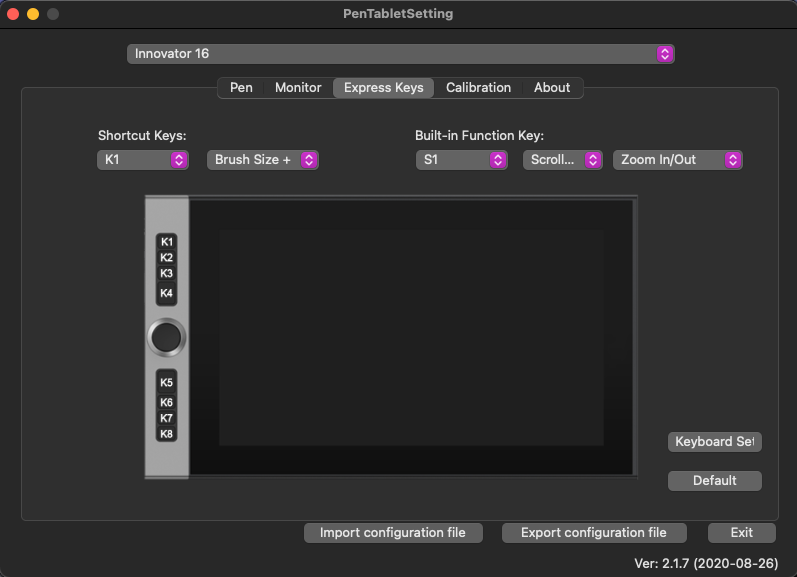
Vous pouvez également étalonner l’écran si nécessaire et modifier la courbe de réponse de la sensibilité à la pression.
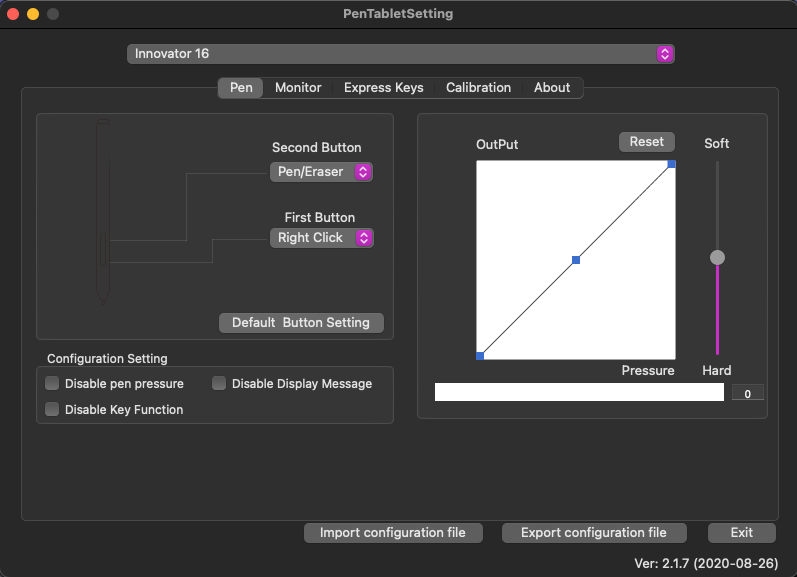
Une autre inclusion intéressante est que si vous enregistrez votre produit, vous pouvez obtenir une clé de licence pour une copie complète d’Artrage 5. Ce n’est pas une édition allégée ou une version d’évaluation limitée dans le temps. Je n’ai jamais utilisé ArtRage auparavant, mais il a clairement été conçu avec une entrée Stylus plutôt qu’une souris et un clavier, c’est donc là que nous avons effectué la plupart de nos tests. Cela dit, l’Innovator 16 est compatible avec un large éventail de logiciels d’art et de conception populaires, notamment Adobe Photoshop, Illustrator, SAI, CDR, GIMP, Krita, Medibang, Fire Alpaca et Blender 3D.
Que pense l’Innovator 16 de s’appuyer?
En ce qui concerne les tablettes graphiques, ce qui est plus important que le fait qu’il s’agisse d’un panneau IPS ou que les couleurs soient vibrantes, c’est la sensation de dessiner dessus.
Je vais commencer cette section en disant que je ne suis pas un artiste et que je ne pourrais pas dessiner une jolie image pour me sauver la vie. J’adore esquisser des dessins pour des projets de bricolage ou une nouvelle zone du jardin, mais rien qui ressemblerait même à distance à «l’art». Je m’excuse donc à l’avance s’il y a un aspect du dessin que je n’ai pas couvert. Je ne peux évaluer l’Innovator 16 que d’un point de vue technique et offrir un avis amateur sur ce qu’il ressent réellement. Ma femme s’est portée volontaire pour les photos et la vidéo afin que mes horribles créations n’aient pas besoin d’être exposées.

Le stylet est agréable à tenir. Il est assez épais, avec une surface agréablement lisse mais adhérente. Il n’est ni trop lourd pour une utilisation prolongée, ni trop léger pour être insignifiant. Il n’y a pas de fonctionnalité de gomme dédiée à l’autre extrémité, vous voudrez donc probablement garder l’un des deux boutons assigné comme gomme. Ils sont un peu trop faciles à presser, ce qui peut être un problème si vous avez des doigts particulièrement gros.

En termes de réactivité, comme pour toute tablette graphique, il y a un petit délai entre votre stylet touchant l’écran et une ligne en cours de tracé. Ce décalage d’entrée dépendra du logiciel que vous utilisez et de la vitesse de votre ordinateur, ainsi que de la vitesse à laquelle vous déplacez le stylet. À des vitesses de dessin normales, le décalage n’était pas significatif lors de nos tests.
La surface de la tablette Innovator 16 est agréable à dessiner et la sensibilité à la pression est réactive, avec seulement un peu de gigue à des vitesses lentes (ce qui était probablement dû à des mains tremblantes). Sinon, les lignes droites étaient droites et les courbes coulaient bien.
D’un point de vue technique, il obtient donc toutes les notes.
Devriez-vous acheter le XP-Pen Innovator 16?
Bien que l’Innovator 16 soit suffisamment compact et léger pour effectuer des allers-retours entre votre lieu de travail et votre domicile, par exemple, il doit toujours être attaché à un ordinateur pour pouvoir l’utiliser. Si vous êtes un artiste numérique, la seule raison de ne pas acheter l’Innovator 16 est l’existence de l’iPad Pro et de l’Apple Pencil, qui offrent des fonctionnalités de dessin sensibles à la pression dans un ensemble portable et autonome. Bien sûr, vous ne trouverez rien d’aussi gros ou dans la même gamme de prix, mais si c’est la portabilité que vous recherchez, vous pourrez finalement obtenir plus d’utilité d’un iPad.
Je ne connais pas beaucoup d’artistes, mais ceux que je connais ont tendance à aimer dessiner chaque fois que l’humeur les prend, ce qui n’est pas nécessairement à un bureau.

Pourtant, l’Innovator 16 est une tablette graphique incroyable avec des spécifications qui surpassent toute concurrence à un prix similaire. La taille de l’écran en fait un plaisir à utiliser et vous serez rapidement absorbé par le processus de création.


